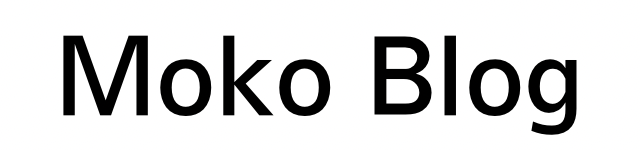情報収集の定番といえば、SNSやニュースアプリ。
毎日休みなく色々な情報が入ってくる中で新たな発見が得られる一方、自分が知りたい確実な情報、もっとディープな情報を得るときに、目当ての内容を見つけ出すのは意外と手間がかかる。
そんなSNSやニュースアプリの悩みを補うツールとして自分が使っているのはRSSリーダー。何年も前にオワコンと言われ、利用者は減少の一途をたどるレガシーな情報収集ツール。
今回の記事では、なぜオワコンと呼ばれるものを今使っているのか、RSSを使う理由やメリットについて書いていく。
RSSリーダーはブログやサイトの更新情報収集ツール
まずRSSは何かというと、簡単にいえばWebサイトの更新情報を配信する仕組みのこと。そしてRSSリーダーは、WebサイトのRSSを登録することで更新情報を一覧で表示したり、更新された記事を閲覧することができるアプリのことを指す。
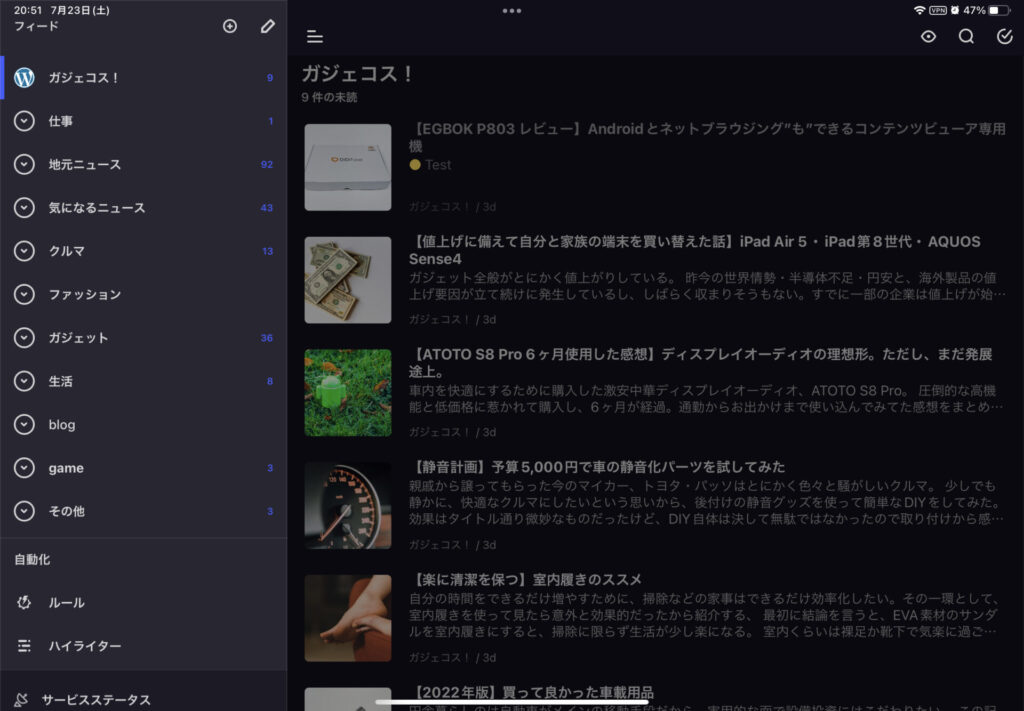
RSSリーダーに見たいWebサイトを登録しておくことで、そのサイトの更新された記事が表示、閲覧できるというもの。Twitterならアカウントをフォローする、YouTubeならチャンネル登録する、といった感じ。
SNSの台頭と有名なRSSリーダーの提供終了で注目される機会は少なくなり、利用者は減少気味、らしい。ただし、特定の情報収集ツールとして使うならまだまだ光るものがある。
必ず見たいもの”だけ”追える
RSSの良さは、自分が登録したサイトの情報だけ入ってくること。
TwitterやInstagram等のSNSは、パーソナライズされたおすすめ情報やフォローユーザーが反応したコンテンツが所々で勝手に混じってくる。いちいち検索しなくても新しい情報が入ってくるのは助かるんだけど、逆に邪魔と感じることも少なからずある。
RSSはサイトから配信された更新情報を表示するだけなので、こういった外部からのコンテンツはほぼ完全にシャットアウトされる。
情報で溢れかえるSNSとは対極で、
・自分の見たいものだけを
・好きなときに
・必要なぶんだけ
見られるのがRSSリーダー。
SNSの良さである速報性や豊富な情報量と併用すれば、より快適で効率的な情報収集ができる。
RSSリーダーは雑誌にも専門誌にもなれる
「見たいものだけ見れる」
このRSSの特性を生かした使い方として考えられるのは以下の2つ。
・興味あるサイトを片っ端から登録する雑誌スタイル
・特定の分野だけ登録する専門誌スタイル
雑誌スタイル
新着記事一覧には興味のある情報が雑誌のようにずらりと並ぶ。

自分は今この使い方で、主に以下を登録している。
・趣味に関する話題やブログ
・地域のニュース
・好きな企業のプレスリリース
・自分の仕事に関連する業界のニュース
片っ端から登録するとはいったものの、RSSリーダーの機能である程度情報を仕分けることはできる。例えば、自分が愛用しているInoreaderは登録サイトのフォルダ機能が搭載されている。
「クルマ」「ガジェット」「地元ニュース」と分けて、フォルダ単位で新着記事を見ることができる。
この分野の情報が見たい! というときにも柔軟に対応できるのが便利。
専門誌スタイル
一方専門誌スタイルは、特定の情報収集ツールとして割り切った使い方になる。
例えば、就活の企業研究や採用情報の収集。実際に自分は就活のとき、情報収集ツールの1つとしてInoreaderを使っていた。
志望している業界のニュースや企業のプレスリリースを登録しておけば、いちいち検索する必要もないし見逃す可能性も低い。SNSにありがちな、他の関係ない情報に誘惑されてついつい脱線してしまうことも防げる。
真面目に集中して取り組みたい分野の、効率的な情報収集の手段として使える。
Googleアラートで情報収集の範囲を広げる
サイトの登録に加え、Googleアラートも使うことで更に情報収集の幅が広がる。
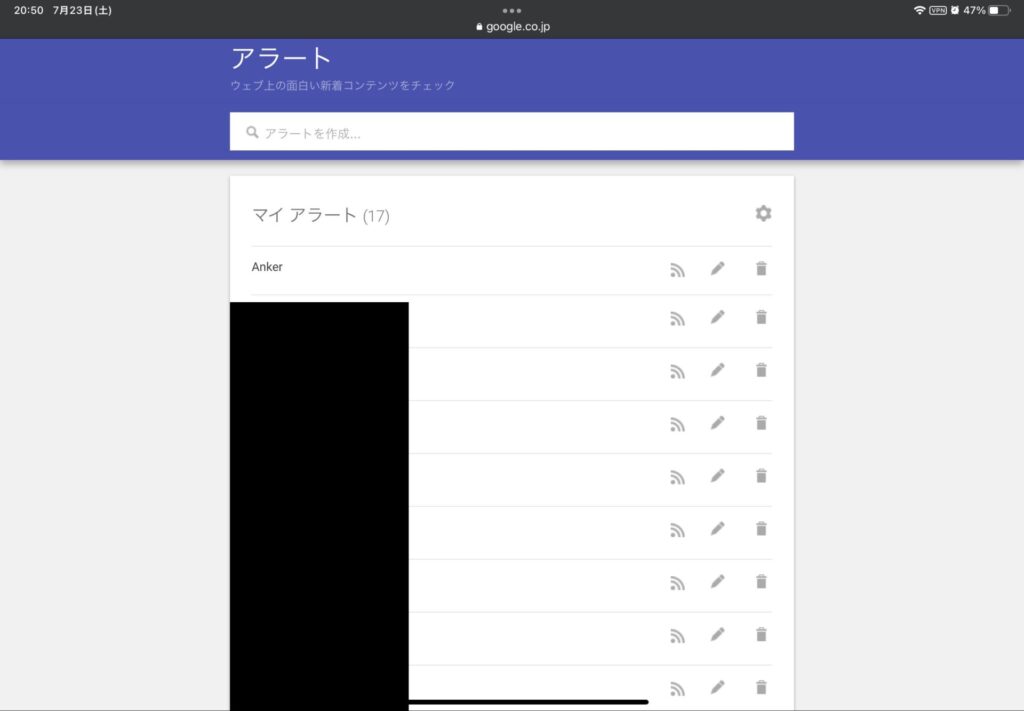
GoogleアラートはGoogle公式が提供する新着コンテンツの通知サービスで、ユーザーが登録した内容の新着情報を、好きな形で受け取ることができるというもの。Google検索の結果をGoogleからユーザーに通知してくれる、と捉えてもらえばOK。
その通知方法の一つにRSSが用意されている。
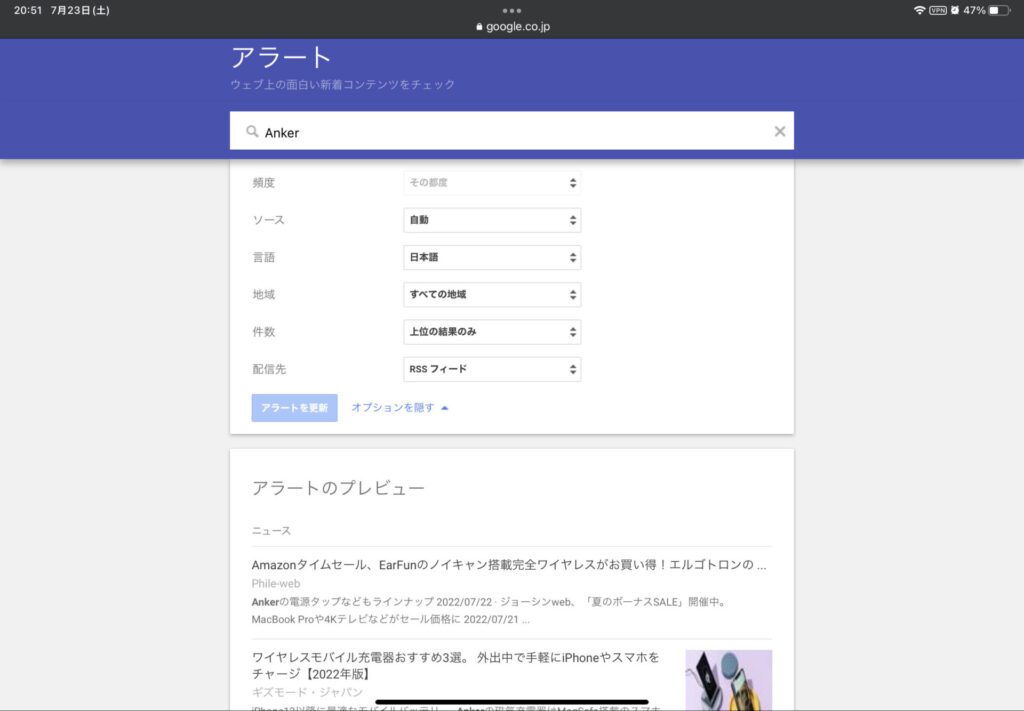
Google検索結果を加えることができるので、情報収集の設定範囲はかなり自由が効く。Googleアラート利用のコツは、検索ワードをできるだけ絞り込むこと。曖昧すぎると不必要な情報も大量に入ってきてしまうので注意。
上のサンプル画像では「Anker」を登録しているけど、内容の精度と質を上げたいなら
「Anker カナル イヤホン レビュー」
「Anker Magsafe 充電器 比較」
といった感じでキーワードを足すといい感じに絞り込める。
マイペースかつミニマルな情報収集は心地よい
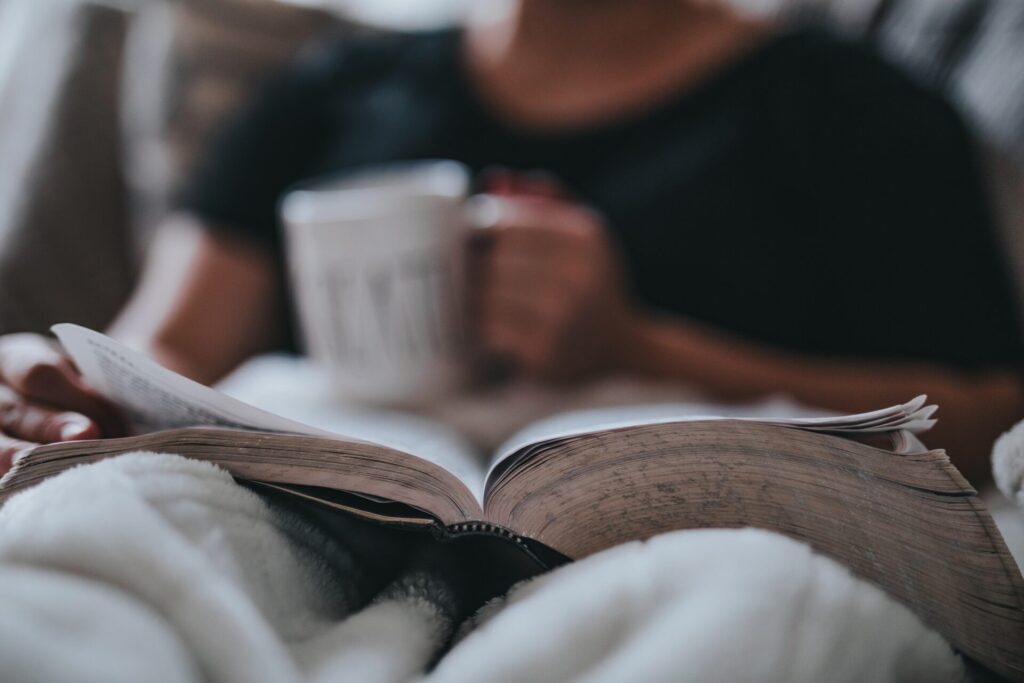
RSSはかつての人気は無くなってしまったものの、SNSが主流の今、RSS独自の良さは再評価されるものがあると思う。
繰り返しになるけど、ネットに溢れかえる情報の流入量を自分で決めることができるし、断片的な情報や意見で本当に見たいものを見逃してしまうことも防げる。思わぬタイミングで心無い発言や口調を目にして、不快な思いをすることもほぼない。
心に過度な負担をかけない、丁度いい情報収集の一つの方法として、RSSリーダーはまだまだ価値があるからこれからも使い続ける。
この記事を見て興味を持った人がいれば、試しにRSSリーダーを触ってみてほしい。以下にRSSリーダーの導入について軽く触れているので、このまま読み進めてもらえると幸い。
おすすめRSSリーダーはInoreader
ここからは個人的におすすめのRSSリーダーや登録方法について書いていく。
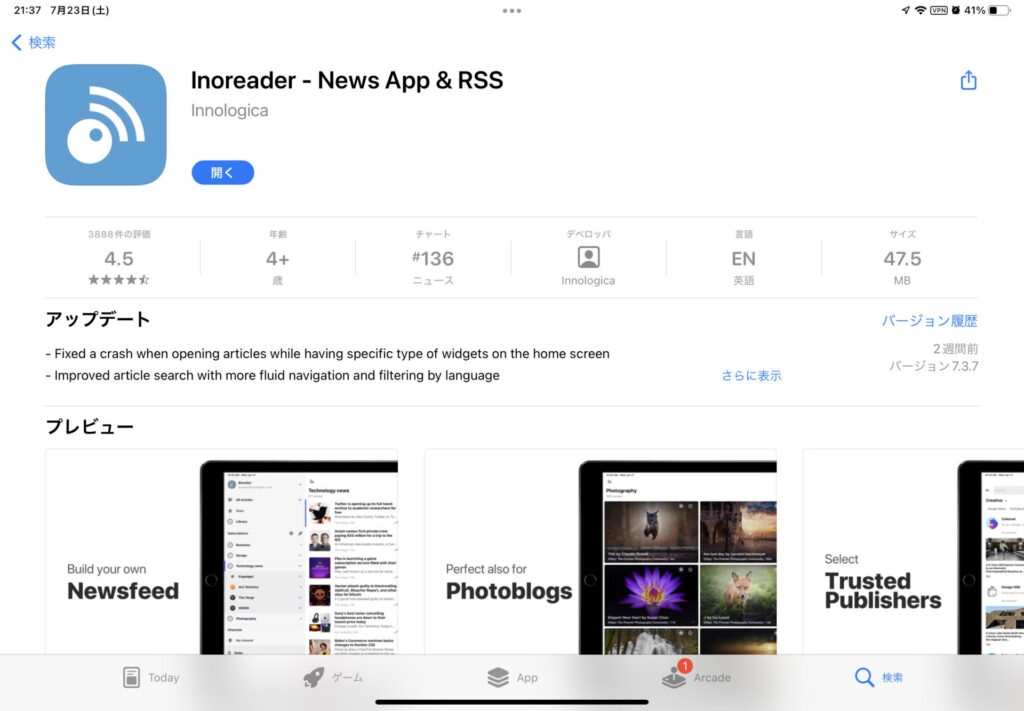
自分が使っているのはInoreader無料版。大学1年の頃から愛用している。無駄な装飾がなく見やすいデザインとレイアウトがお気に入り。
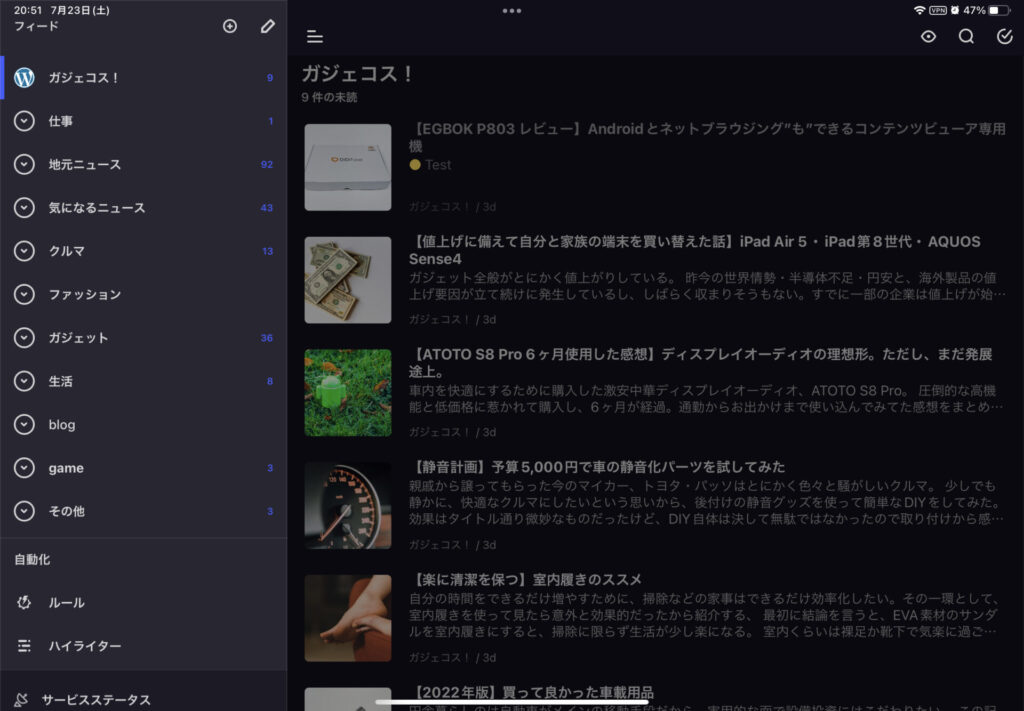
Inoreader無料版でできることは以下の通り。無料版だけど機能は充実しているので、困ったことは一度もない。
・登録したサイトの全ての記事を表示
・フォルダ単位の記事表示
・サイト単位の記事表示
・お気に入り記事登録
・タグ付け
・メモ、注釈付け
日本語対応
アプリ全体が日本語対応しているので初心者もとっつきやすい。無料版でもそこそこ機能が充実しているので、機能を正確に把握しやすいのは長所。
Feedlyより無料で使える範囲が広い
主な違いは2つ。どちらも根本的な使い勝手に大きく影響する部分で、自分がInoreaderを使うことに決めた理由の1つでもある。
①登録できるサイト数
Inoreader…150
Feedly…100
②登録したサイトの記事検索
Inoreader…可能
Feedly…有料プランのみ可能
PCと同期可能
InoreaderはPC版も用意されていて、スマホと同期して使えるのも便利。
PCの場合は気になる記事を新規タブで一気に開いて、開き終わったら順番に記事を読んでいく、といった使い方ができる。
娯楽特化ならMarimbaもあり
Marimba(マリンバ)はiOSとAndroidで使える2chまとめビューアアプリ。
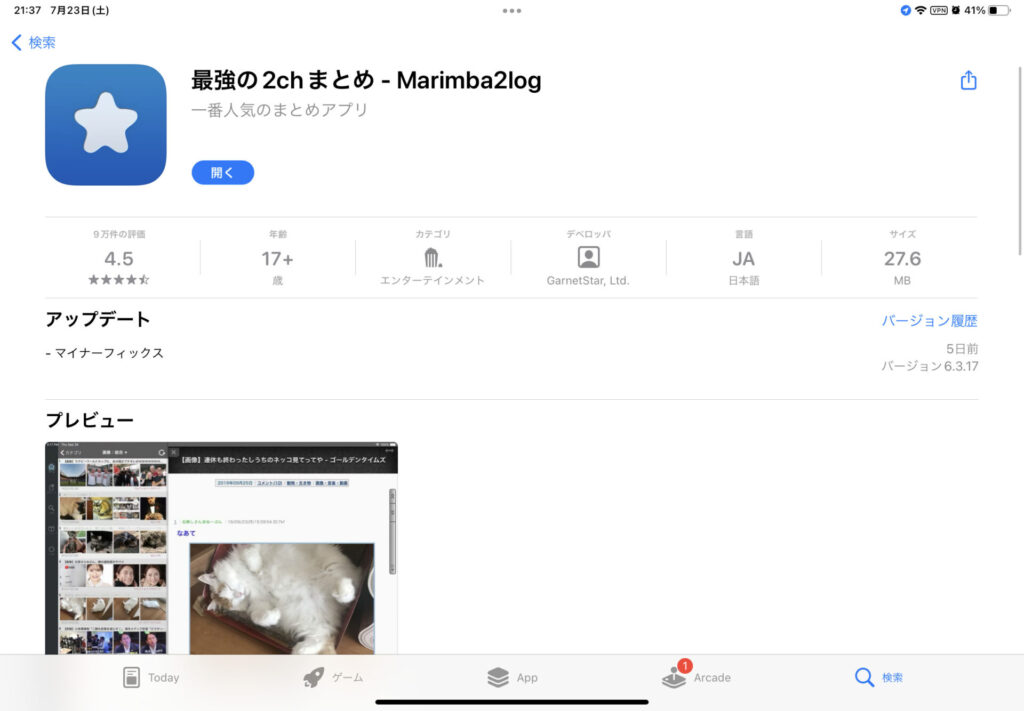
ベースはRSSリーダーだけど、RSS登録無しでも十分使える程度に初期登録されているサイトや検索機能が充実しているのがMarimbaの強み。
とりあえずRSSリーダーを触ってみたい、と思っている人はMarimbaから試してみるのもいいかも。
RSS登録なしでもある程度使える
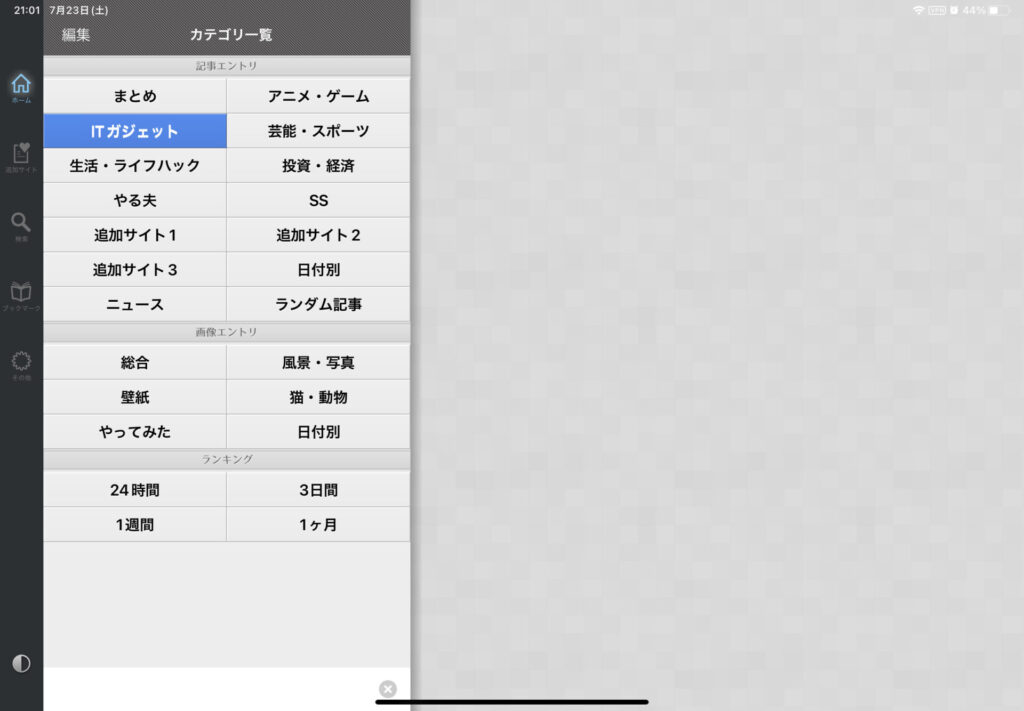
話題ごとのカテゴリ、画像、ランキングごとに、有名な2chまとめサイトを中心に最初から閲覧できるようになっている。話題のキーワードはニュースサイトと2chまとめの記事が表示される。
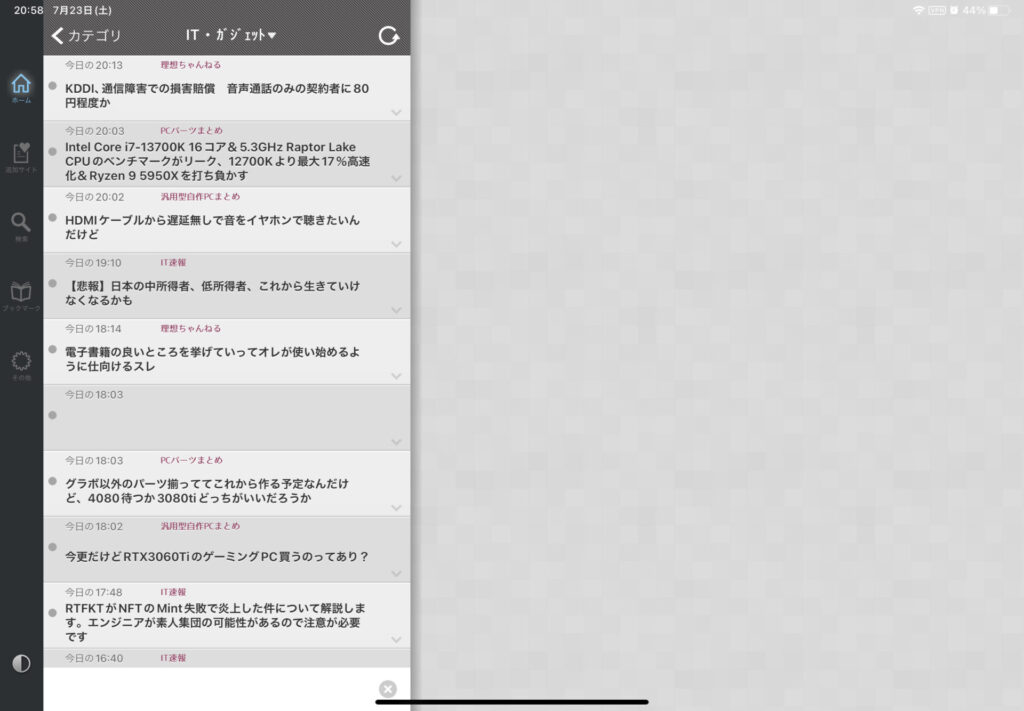
もちろん通常のRSSリーダー同様、追加サイトで自分の好きなブログやサイトを登録することも可能。
アプリ内ビューアが優秀
Marimbaはビューアも使いやすい。
InoreaderやFeedlyではアプリ内ビューアで完全読み込みしてくれない時があって、その時は内部ブラウザを開ける必要がある。Marimbaは再読み込みなしでほぼ全ての内容が閲覧できる。記事を見るときの快適さはMarimbaが頭一つ抜けている印象。
画像専用表示も可能。画像がメインの壁紙、旅行、動物スレを見るときに便利。
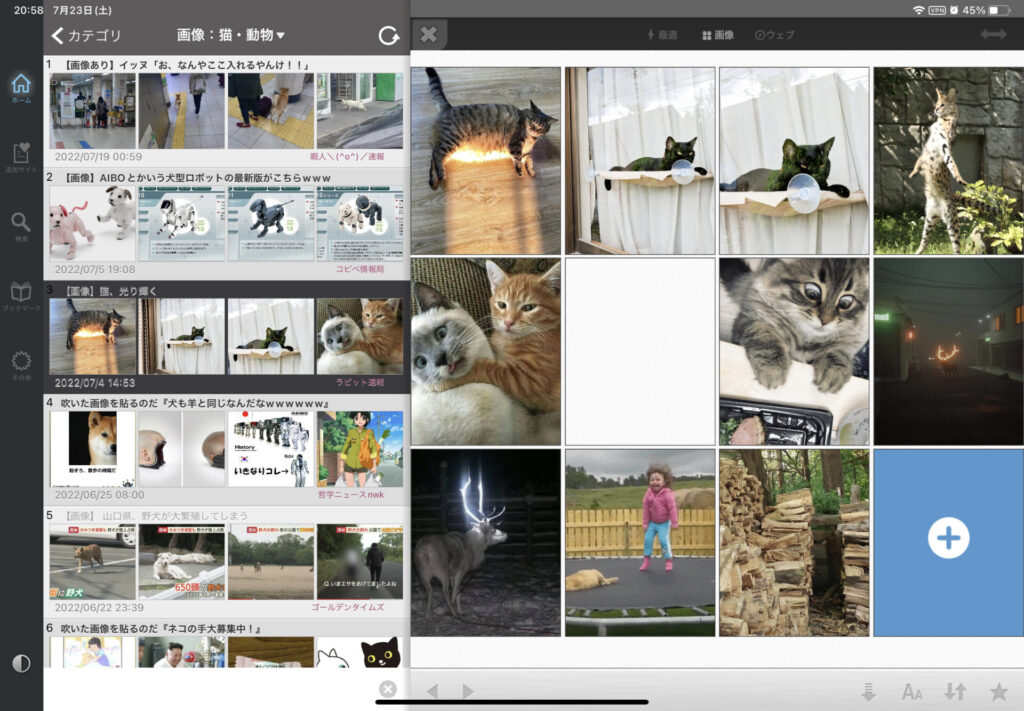
RSSにサイトを登録する方法
サイトを登録する方法はいくつかある。RSSの作成とか詳しいことを書くとキリがないので、手軽な方法に絞って紹介する。
Inoreaderを例として解説するけど、どのリーダーでも同じ方法でいけるはず。
方法①提供されているRSS情報を使う
いちばん簡単な方法。
サイトで配布されているRSSを探し出して、RSSリーダーの登録画面にペーストするだけ。対応サイトの多くは、RSS配布用のアイコンがこんな感じでどこかにあるはず。
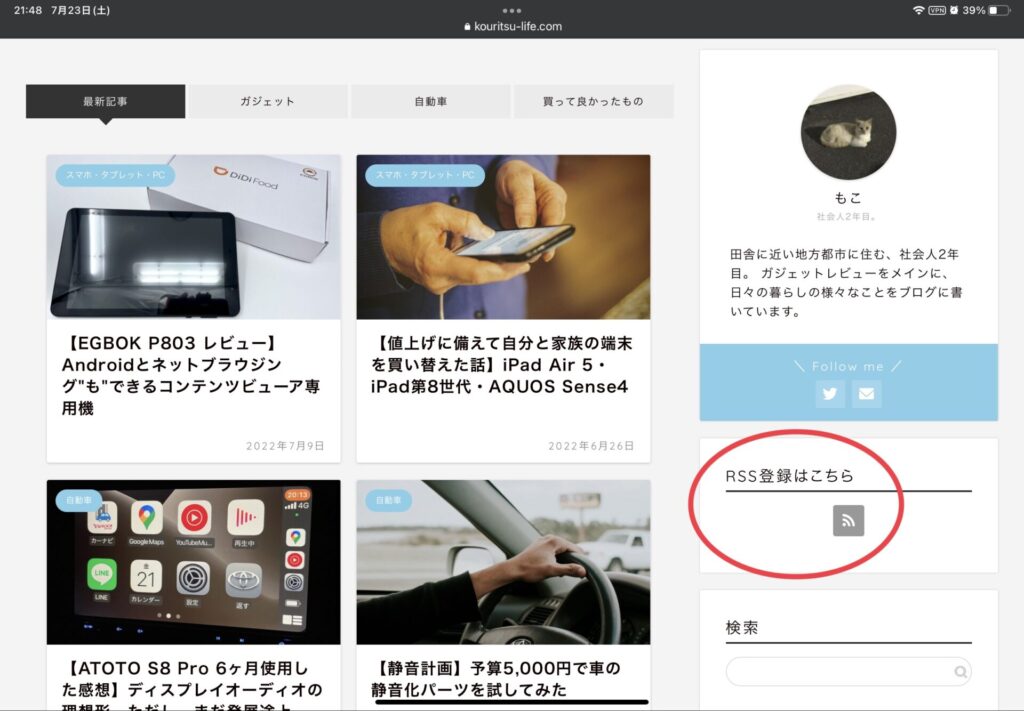
Googleアラートの場合もこの方法に該当する。RSSのアイコンのURLをコピーし、登録画面にペーストすれば登録完了。
方法② RSSリーダーの登録画面にサイトのURLを入れる
これも簡単。RSSに対応しているサイトなら、そのサイトのURLをRSSリーダーの新規登録画面に入力する。入力後、登録したいサイトが出てきたら追加ボタンを押して終了。
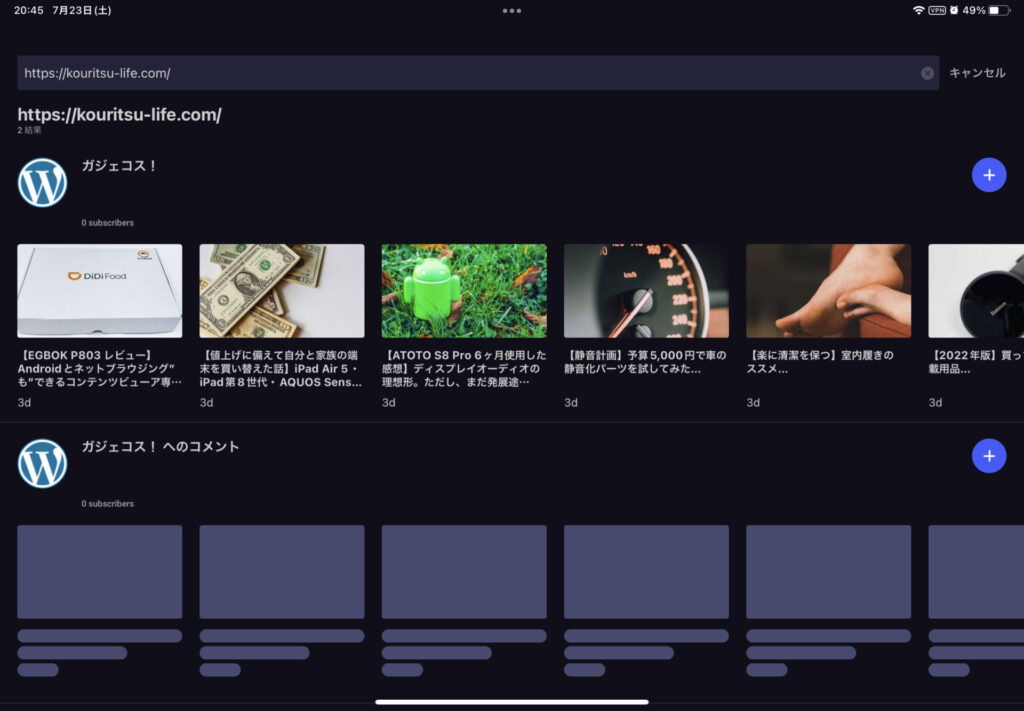
サイトによってはサイト本体とコメントが別々に表示されるけど、サイト本体の方を登録すればOK。